7 façons d’éteindre un écran d’ordinateur portable Windows 10
Pour le meilleur ou pour le pire, nous ne vivons plus en 1999. En tant que tel, la plupart de nos moniteurs n'ont plus leurs propres boutons d'alimentation.
Mais ne vous inquiétez pas, il est toujours possible d'éteindre l'écran de votre ordinateur portable. Peut-être plus étonnant encore, il existe plusieurs façons d'y parvenir – sept façons, en fait. Continuez à lire pour savoir comment éteindre un écran d'ordinateur portable.
1. Fermez le couvercle
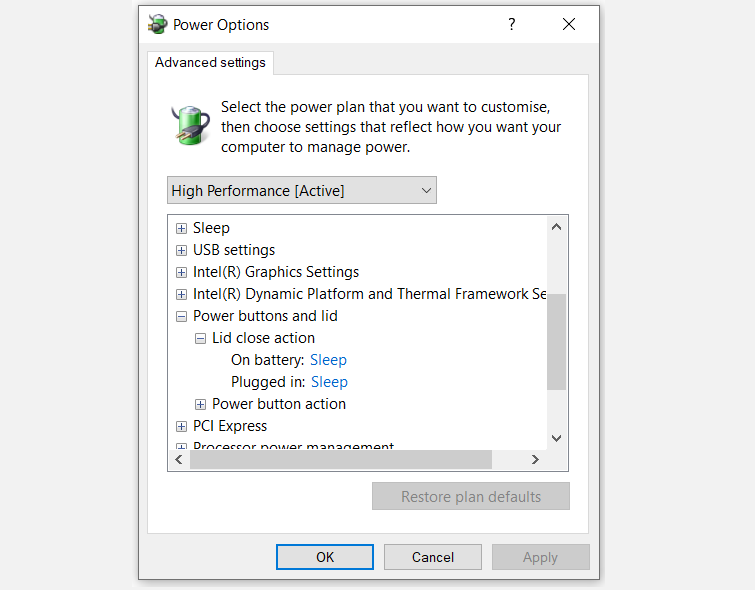
Vous pouvez régler les paramètres d'alimentation de votre appareil de sorte que lorsque vous fermez le couvercle, seul votre écran s'éteint et rien d'autre.
Dirigez-vous vers Paramètres> Système> Alimentation et veille> Paramètres d'alimentation supplémentaires . Cliquez sur Modifier les paramètres du plan pour le plan que vous utilisez, puis accédez à Modifier les paramètres avancés> Boutons d'alimentation et couvercle> Actions de fermeture du couvercle .
2. Utilisez un fichier de script
Prenez une copie du fichier de script de désactivation de l'écran et placez-le sur votre bureau ou dans un autre endroit facile d'accès. Double-cliquez sur le fichier et l'écran s'éteindra.
Télécharger: désactiver l'écran
3. Éteignez le moniteur
Turn Off Monitor est une application EXE avec une fonction: éteindre votre écran. L'application est portable, vous n'aurez donc pas besoin de l'installer sur votre ordinateur.
Télécharger: désactiver le moniteur
4. Utilisez DisplayOff
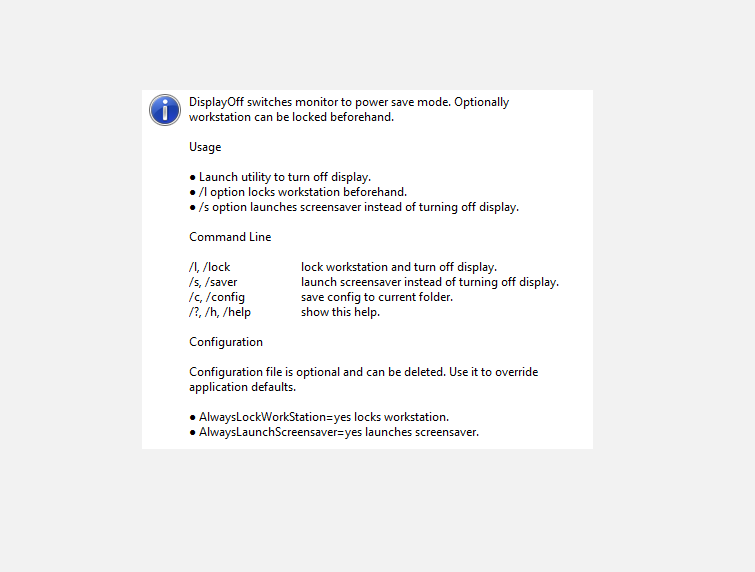
Si l'option Désactiver le moniteur n'a pas fonctionné pour vous, essayez plutôt DisplayOff. La fonctionnalité est exactement la même; même l'interface utilisateur est presque identique.
Télécharger: DisplayOff
5. Surveiller l’économie d’énergie
Monitor Energy Saver est encore un autre programme autonome. Comme son nom l'indique, il a un peu plus de fonctionnalités que Turn Off Monitor et DisplayOff; il peut également suspendre les applications en cours d'exécution et mettre à jour les statuts de chat sur "Absent".
Téléchargement: Monitor Energy Saver
6. Sombre
Oui, vous l'avez deviné. Dark est une autre application tierce avec un seul but. Double-cliquez simplement sur le fichier EXE et votre écran s'éteindra.
Télécharger: Dark
7. BlackTop
Ah, quelque chose d'un peu différent. Au lieu d'être un fichier EXE cliquable, BlackTop vous propose un raccourci clavier pour désactiver l'affichage. Vous devez appuyer sur Ctrl + Alt + B.
Télécharger: BlackTop
Pour en savoir plus sur les moyens les plus rapides d'éteindre votre écran dans Windows, consultez l'article lié ci-dessous.
